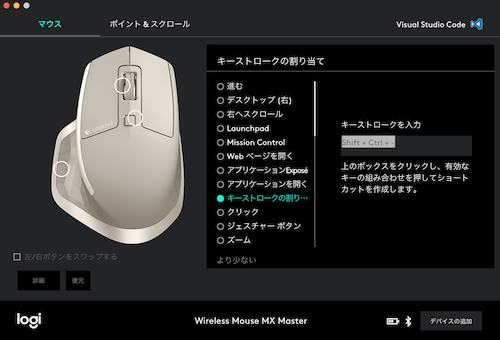ロジクール MX2000がお亡くなりになりまして、MX2010STを購入しました。MX2000を予約したという記事を書いた時に使用感をそのうち投稿すると書いていたのですが、なんとなく取り立てて書くようなこともないかと思い記事は書いていませんでした。しかし、壊れてからその便利さに気付いたのでm950tとの比較という形で2年半ほど使ったMX2000のレビューも書いておきます。
MX2000の故障
MX2000は、発表時に予約して買った初期ロット品でした。初期ロット品ということで、恐らく、何か不具合があったのでしょう。しばらくすると親指でクリックするボタンが反応しなくなり、最終的にはマウスポインタが動かなくなりました。ネットで検索すると、同じような症状の人が何人かいて、マウスポインタが動かない原因は、親指クリックボタンが押されたままの状態になってしまっているせいだということです。症状が出始めた当初は、親指クリックボタンを強く押してみたりして少しいじっていると反応があり、しばらく使い続けることができました。しかし、電源を切ったり、デバイス切り替えボタンを押すと、また故障状態になってマウスポインタが動かなくなります。そして、また30分くらい親指クリックボタンを強く押して復活させてと騙し騙し使っていましたが、ついにその復活の呪文も効かなくなってしまいました。
m950tでは我慢できない
MX2000が壊れてしまったので、以前使っていたm950tを引っ張り出してきて使い始めたのですが、どうにも使い勝手が悪いです。以前は、それが普通だと思って何の違和感もなく、むしろ快適に使っていたはずなんですが、慣れというのは恐ろしいものです。MX2000がそれほど出来が良い製品ということなのでしょう。MX2000よりm950tの使い勝手が悪いと感じるのはこういうところです。
- ページのスクロール速度の融通がきかない
MX2000の自動で高速スクロールに切り替えるスマートシフトが便利すぎます。ブラウザで長いページを見ている時やXcodeで長いソースを見ている時に、スクロールホイールを勢いよくピッと弾くだけで一気に先頭やファイルの最後に行ってくれるのは本当に便利です。また、通常のスクロールはちまちまスクロールして欲しいんですが、m950tだとその融通がききません。数行分だけスクロールさせたいのに少しの回転で1ページ分ぐらいスクロールしてしまい調整するのに疲れます。かといってスクロール速度を下げると今度は一気にスクロールさせたい時にイライラします。 - ポインタの反応精度がMX2000より悪い?
公称のdpiはたいして変わらないはずで、以前m950tを使っていた時は特に問題はなかったのですが、MX2000より反応が悪いような気がします。細かい部分をポイントする時に神経を使うようになりました。もしかしたら、ポインタの速度や加速度を調整すればいいのかもしれませんが、ちょっといじったみたところではうまくできませんでした。 - Xcodeで進むボタンと戻るボタンがきかない
これがきかないとかなり困ります。直前に見ていたソースに戻ってちらっと見てまた戻るというのを頻繁にするので、マウスを持っている時にその操作をしようと思うとボタンを押さないとできないのはかなり苦痛です。MX2000は何も設定しなくてもXcodeで進む/戻るボタンがきいていました。 - 進むボタンが遠くにあるので、押しにくい
MX2000を使い始めた当初は、多くのレビューにあるように、戻るボタンと進むボタンが同じ位置にあるのは押し間違えたりして使いにくいと思っていました。しかし、一旦感覚を掴むと押し間違えは一切ないし、進むボタンが近くにあるのでとても押しやすいです。私は手が小さいので、m950tのように進むボタンが遠くにあると、押す時に「よっこらしょ」感があります。 - デスクトップの切り替えができない
MX2000で、Macのデスクトップ切り替えをジェスチャーでできるのがこんなに便利だったとは思いませんでした。使い始めた当初は、それほど感動もなく、なんとなく使っていたのですが、いざm950tに戻ってその機能が使えなくなると、とても便利な機能だと気付きました。当初あまり感動がなかったのは、おそらく、出荷時の設定でジェスチャー機能が親指クリックのボタンに割り当てられていたせいだと思います。親指ボタンを押しながらだと、日常生活では使わない筋肉を使うせいで押しにくいし、上から押さえつける感じになるので摩擦抵抗が大きくなって左右への移動が軽快にできなかったからです。この割り当てをホイール下のボタンに変えることでiPadの画面をスワイプで切り替えるように軽快にジェスチャー操作ができるようになったのです。
MX2010STの購入
もうm950tでは不自由すぎてMX2000を買い直すしかないと思い、値段を確認すると、なんと新製品が出ていました!MX2100と100の位が一つ上がって、金色のメッキが無くなっています。新機能と変更点は、
- Flow機能
デバイス切り替えボタンを押さなくてもマウスポインタを画面の端に持っていくだけでデバイス切り替えができる。デバイス間でコピーペーストができる。 - dpiの最大値が上がった
- 電池の持続時間が40日から70日になった
ということのようです。確かに、Flow機能は便利そうです。MX2000でデバイス切り替えボタンを使ってデバイスを変更していた時は、いちいちマウスを持ち上げてボタンを押してという作業がだるいなと感じていました。しかし、今現在、私は複数のMac/PCで同時に作業していないので、この機能のためにこの製品を買うという要素にはなりません。後の2つも実際に使う上で特に便利になるわけでもなさそうです。
そこで、閃きました!
新モデルが出ているということは、旧モデルは安くなっているのでは?
Amazonで確認すると、微妙に安くなっています。
1,700円くらい。
これくらいの差なら新モデルを買っておいた方がいいかなと思いながらも、やっぱり初期ロット品でまた2年くらいで壊れたら1年あたりのコストが6,000円越えだなとか考えると躊躇していました。
しかし、そこに神様が舞い降りました!
色違いのMX2000がなんと定価の40%以上割引されていて、他の色より、3,000円とか4,000円安いじゃないですか。
その色はストーン。
石色?ですかね。
確かに、あえてこの色を選択する人はいないような色をしていますが、家で使うので、別に色はそんなに気にしません!
それで3,000円も安くなるなら迷わず買います。
MX2010ST到着
そういう訳で、MX2010STが到着しました。
他の色より最大4,000円も値下げされている色とはどんな色なのか早速見てみましょう。
写真で見ると、ちょっと落ち着いた色ですね。大人な感じがします。
ですが、実物は、なんとも言えない色です。めちゃくちゃ安っぽい感じでもないんですが、高級マウスとしては高級感にかける感じ。
壊れたMX2000と並べると分かるかな?
新品の分、MX2010STの方が綺麗な色に見えちゃいますか?
では、m950tと比べてみましょう。
m950tのデザインは秀逸ですね。高級感もあるし、親指部分の材質がとてもよくて、全体に丸まっていて手に馴染む形状をしています。
m557と比べると大きいですが、手の小さい私でも大きすぎると感じる大きさではありません。
それにしても、MX2010STはプラスチック感が出ていて、左右のクリックボタンやホイール下のボタンの色がちょっと安っぽさを醸し出しているのがお分かりいただけるでしょうか。この色はプラスチックだという認識が頭にあって、そのせいで直感的に安っぽく見えてしまうのかもしれませんね。
しかし、それほど変な色でもないですし、そのうち見慣れて、馴染んでくるやもしれません。もし、そうならなくても、普段作業している時は画面を見ていてマウスは視界に入りませんからね。気にしません。
センサー感度が向上している?
試してみて、ちょっと驚いたのですが、MX2000よりセンサーの感度が上がっているかもしれません。
私は、机に硬質アクリル板のデスクマットを敷いているのですが、この上でマウス操作をしても何の問題なくポインタが反応します。
MX2000の時は、マウスが使える程度には反応があるのですが、微妙にポインタとマウスの動きがずれる時がありました。製品紹介ページにあるDarkfieldレーザーセンサーの説明に、
Darkfield™レーザーセンサーで、ガラス*や高光沢の表面を含むあらゆる表面で精確にトラッキング。
*最低4mm厚
とあって、動作条件が4mm厚となっています。
デスクマットのアクリル板は4mmもないので、MX2000の時は、仕方がないと思いつつ違和感を感じながら使っていましたが、結局、違和感を払拭できずにマウスパッドを買ったのでした。
それが、MX2010STだと以前感じていた違和感はなく普通に操作できる感じです。
折角買ったものだし、存在を忘れるくらい違和感なくマウス操作できているので、このマウスパッドを敷いて使いますけどね。
クリック音
左右ボタンのクリック音がMX2000より少し大きいです。少しというかかなり大きいです。Amazonのレビューにクリック音が大きいというのがあって、「そうでもないけどな」と思って見ていたのですが、個体差があるのかもしれません。
アプリケーション毎のボタン割り当て
MX Masterシリーズで便利なのは、アプリケーション毎にボタンの割り当てを設定できることです。この機能のおかけで、マウスの進む/戻るが対応していないアプリがあっても、マウスのボタンで進む/戻るができるようになります。例えば、MacのVisutal Studio Code(VSCode)では、MX2000シリーズの進む/戻るボタンが効きませんが、Logicool Optionsという専用の設定アプリでVSCodeを使う時だけマウスの進む/戻るボタンをVSCodeの進む/戻るのショートカットキーに設定できます。
この設定アプリはUSキーボードにしか対応していないらしく、アンダースコアなどのキーはJISキーボードと違う位置にあるので注意が必要ですが、それが分かればキーを探して割り当てはできます。m950tは設定用のアプリにこの機能がなくて、例えば、Xcodeの進む/戻るのショートカットキーをマウスの進む/戻るに割り当ててしまうと、Webブラウザで進む/戻るが効かなくなってしまうという状態でした。
MX2010STは、XcodeでもVSCodeでもブラウザでも進む/戻るボタンが使えて快適です。
まとめ
MX Masterシリーズは一度慣れると他のマウスでは我慢できなくなるくらい使いやすくて、MX2010STは色が違うだけで他の色より最大4,000円も安く買えるのでとってもお得!今、Amazonの値段を確認すると、私が注文した時より数百円値上がりしています。きっと、このお得感に気付いた方がたくさんいるのでしょう。良いタイミングで買えてラッキーでした。